

La funzione di stampa del layout di pagina consente di stampare più immagini di pagina su un unico foglio di carta.
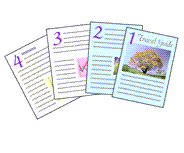
|

|
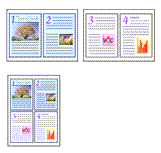
|
|---|---|---|

|
Di seguito viene descritta la procedura per eseguire la stampa del layout di pagina:
Aprire la finestra delle impostazioni del driver della stampante
Impostare la stampa del layout di pagina
Selezionare Layout di pagina (Page Layout) dall'elenco Layout di pagina (Page Layout) nella scheda Imposta pagina (Page Setup).
Le impostazioni correnti sono visualizzate nell'anteprima delle impostazioni sul lato sinistro del driver della stampante.
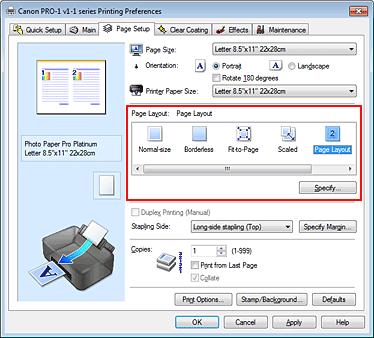
Selezionare il formato carta di stampa
Selezionare il formato carta caricato nella stampante dall'elenco Formato carta della stampante (Printer Paper Size).
L'impostazione del layout di due pagine del documento da sinistra a destra è completata.
Impostare il numero di pagine da stampare su un foglio e l'ordine delle pagine
Se necessario, fare clic su Specifica... (Specify...), specificare le seguenti impostazioni nella finestra di dialogo Stampa layout di pagina (Page Layout Printing), quindi fare clic su OK.
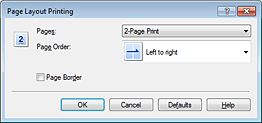
Per modificare il numero di pagine da stampare su un singolo foglio di carta, selezionare il numero di pagine desiderato dall'elenco.
Per modificare l'ordine di disposizione delle pagine, selezionare un metodo di posizionamento dall'elenco.
Per stampare un bordo pagina per ciascuna pagina del documento, selezionare la relativa casella di controllo.
Completare la configurazione
Fare clic su OK nella scheda Imposta pagina (Page Setup).
Quando si esegue la stampa, il numero di pagine specificato verrà disposto su ogni foglio di carta nell'ordine specificato.
Inizio pagina
|